这篇“IDEA怎么连接Mysql数据库”文章的知识点大部分人都不太理解,所以小编给大家总结了以下内容,内容详细,步骤清晰,具有一定的借鉴价值,希望大家阅读完这篇文章能有所收获,下面我们一起来看看这篇“IDEA怎么连接Mysql数据库”文章吧。
配置操作
第一步操作
如图:选择右侧的database页签,一般在idea的右边会有Database界面,点击它即可。
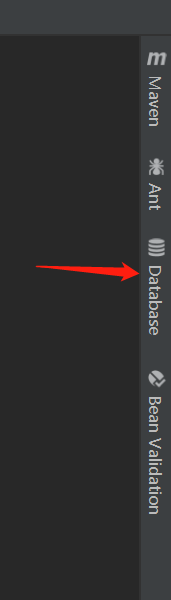
有时候我们会发现这个DataBase在右侧页签没有,要设置一下,才会出现,设置的方法如下:
在这里可以打开
View==>Tool Windows ==> Database
如图所示:
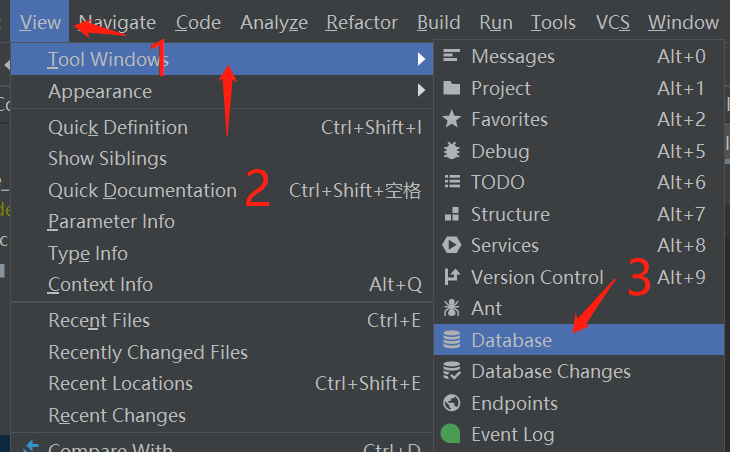
第二步操作
如图所示:点击加号,可以添加数据库的配置
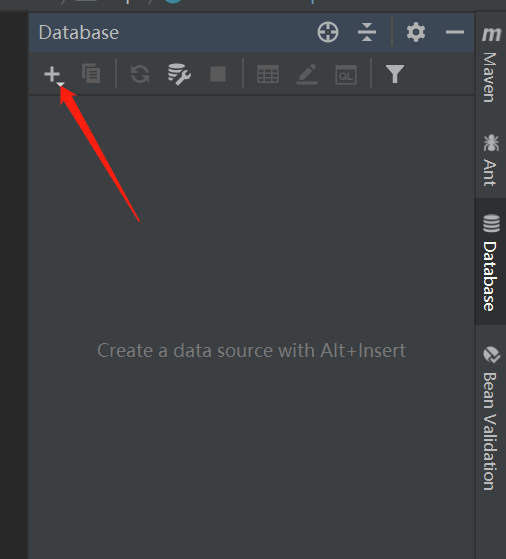
第三步操作
如图所示:选择data source–>再选择mysql
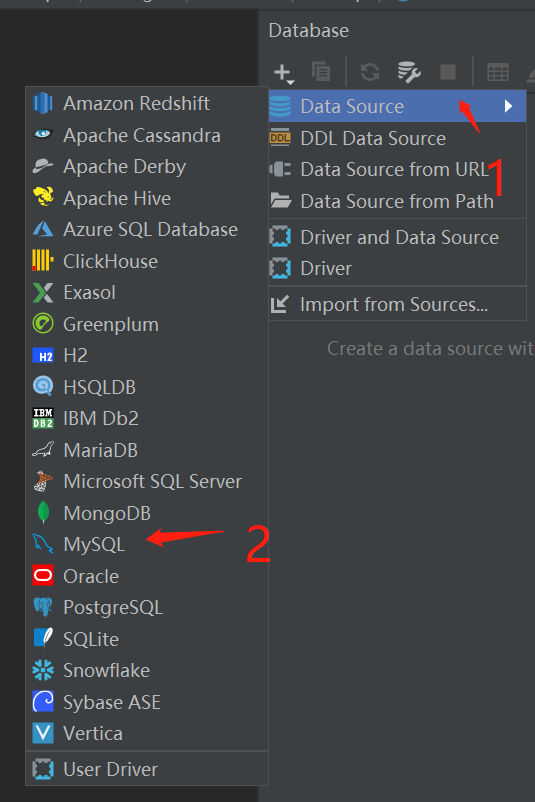
第四步操作
如图所示:输入数据库信息:地址,用户名,密码,数据库名
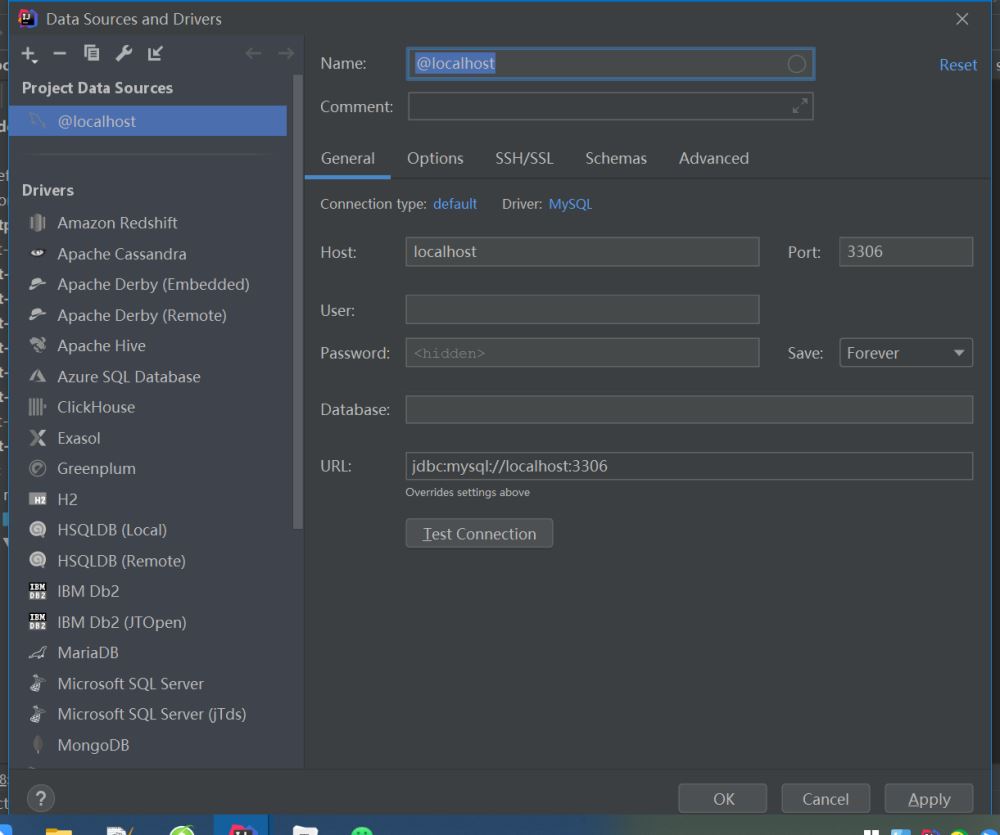
我给了一个样例,可以参考参考
jdbc:mysql://127.0.0.1:3306/xxx?useUnicode=true&characterEncoding=utf-8&useSSL=falsexxx为自定义的数据库
如图所示:配置后点击test connection
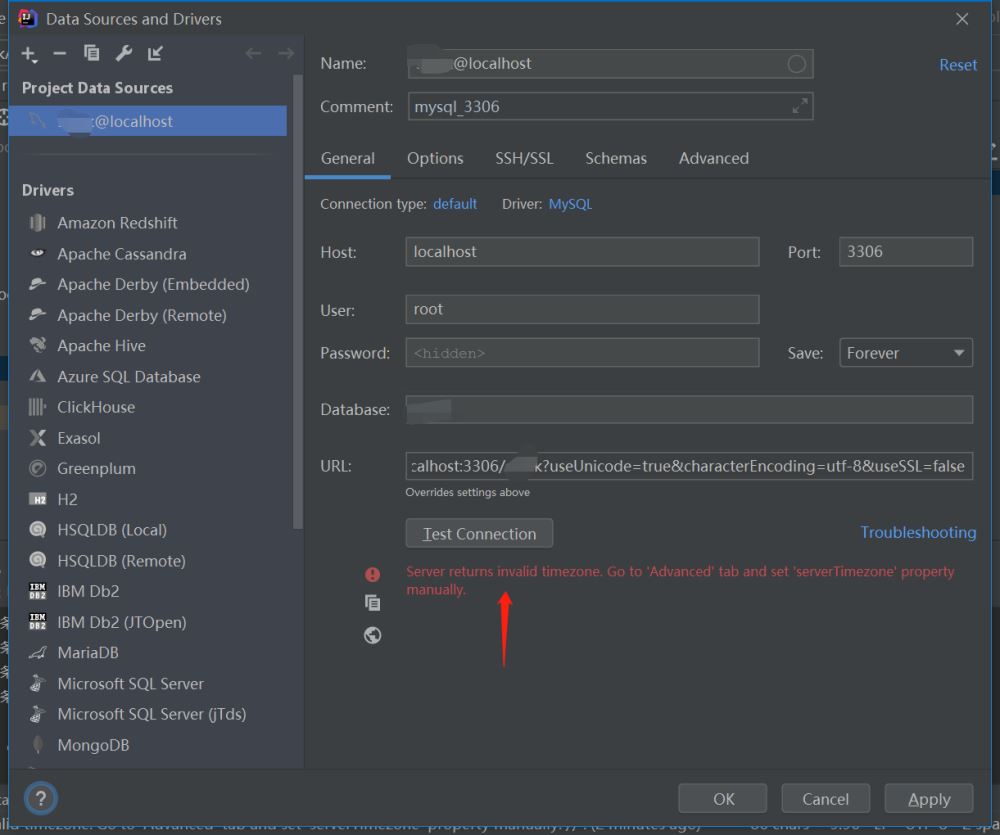
报错了
Server returns invalid timezone. Go to 'Advanced' tab and set 'serverTimezone' property manually.
解决方案:
本机安装的mysql版本是5.7的,那么IDEA要连接mysql也应该匹配下驱动版本。把Driver改成MySQL for 5.1就可以了
如图所示:driver:选择mysql for 5.1
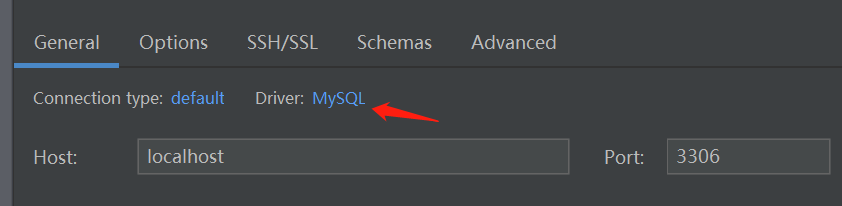
如图所示:选择驱动,点击mysql for 5.1
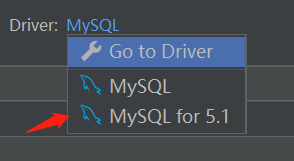
如图所示:选择下载驱动,点击download
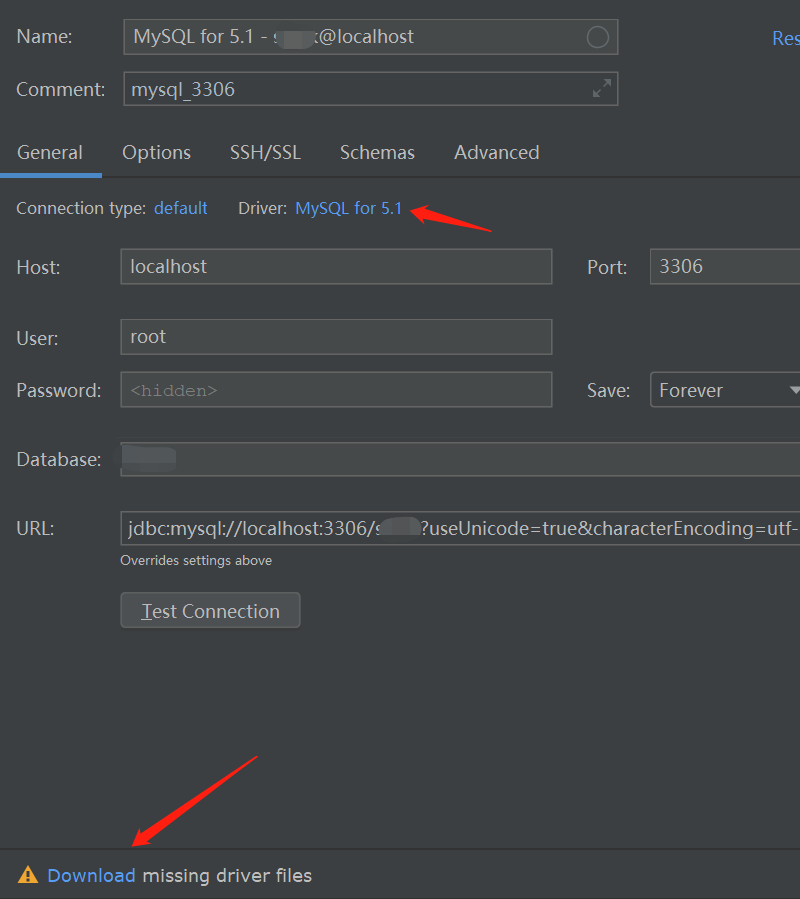
如图所示:下载驱动,点击download driver files
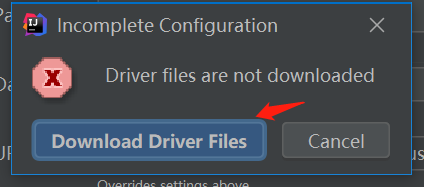
如图所示:点击test connection,显示如下的绿色打勾,还有提示内容,代表测试链接成功
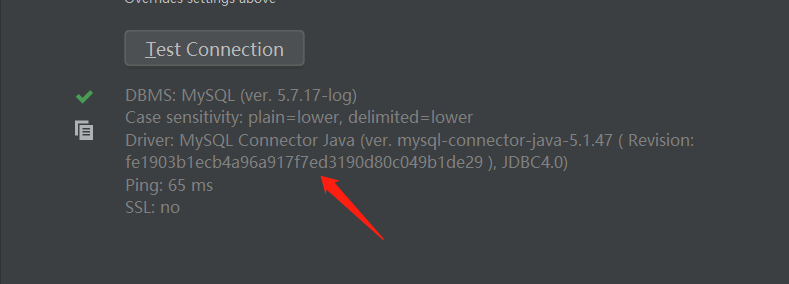
验证
如图所示:可以在窗口中直接写sql语句,并执行。
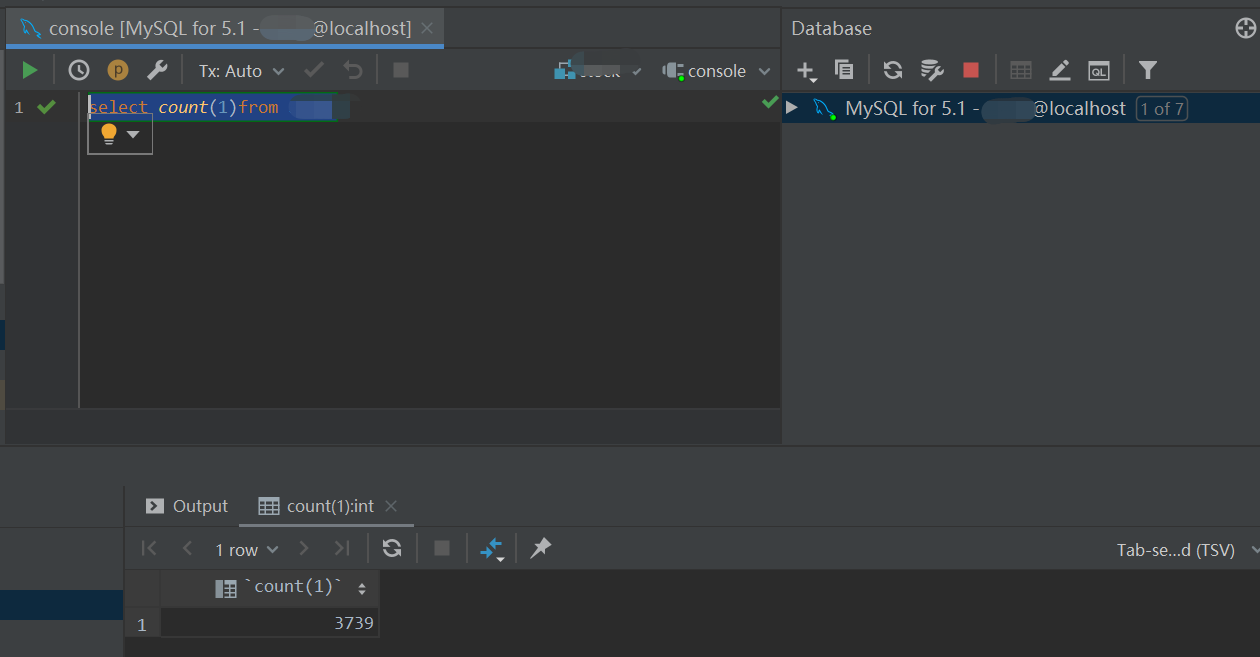
以上就是关于“IDEA怎么连接Mysql数据库”这篇文章的内容,相信大家都有了一定的了解,希望小编分享的内容对大家有帮助,若想了解更多相关的知识内容,请关注编程网行业资讯频道。













